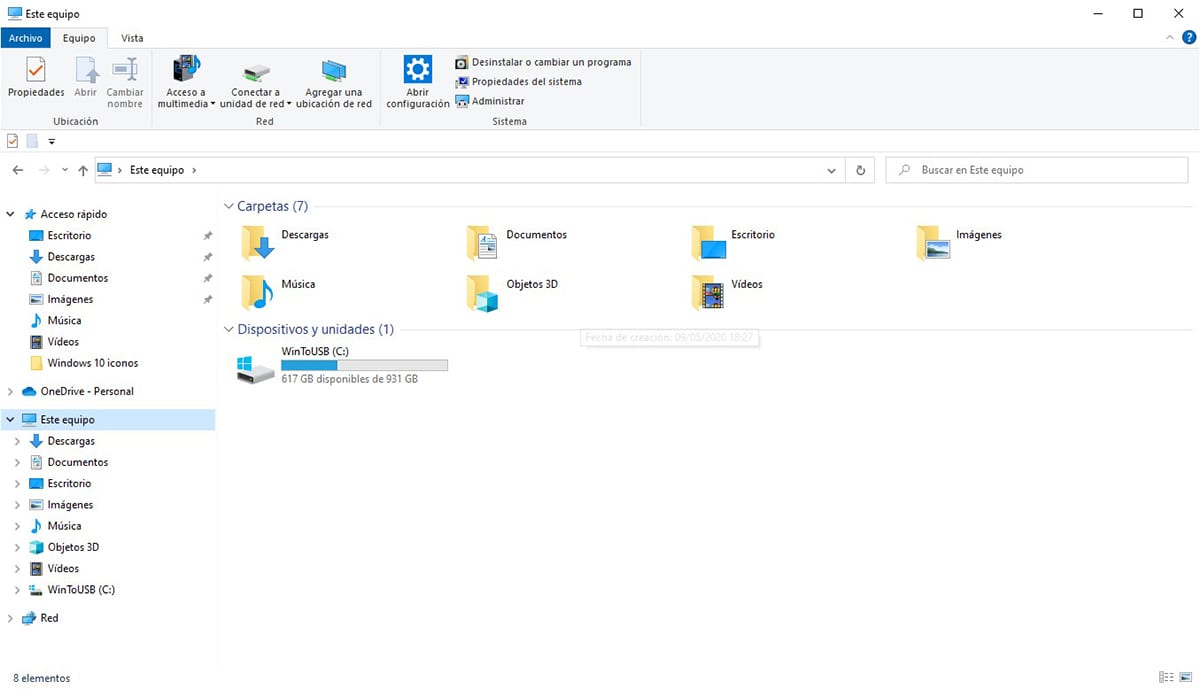
Inteligența artificială, deși este greu de crezut, găsite în majoritatea sistemelor de operare pe care le folosim zilnic, fie pe dispozitive mobile sau sisteme de operare desktop. Dar, în plus, se găsește și în unele aplicații, aplicații care o folosesc pentru a ajuta utilizatorul să efectueze diverse acțiuni.
În Windows 10, inteligența artificială este disponibilă în diferite moduri, unul dintre ele fiind cel care are sarcina de a selecta care sunt folderele pe care le folosim cel mai frecvent pentru a-l adăuga la meniul Acces rapid disponibil în Windows Explorer. Problema apare atunci când ștergem acel folder sau încetăm să-l mai folosim.
Când ștergem un folder care a fost afișat în meniul Acces rapid, este încă prezent până când echipa îl înlocuiește cu alte foldere pe care le folosim in mod regulat. Din fericire, Microsoft ne oferă opțiunea de a putea șterge folderele care sunt adăugate automat la această secțiune, deci dacă sunteți un ciudat îngrijit, vă puteți menține oricând echipa organizată.
Ștergeți folderele cu acces rapid
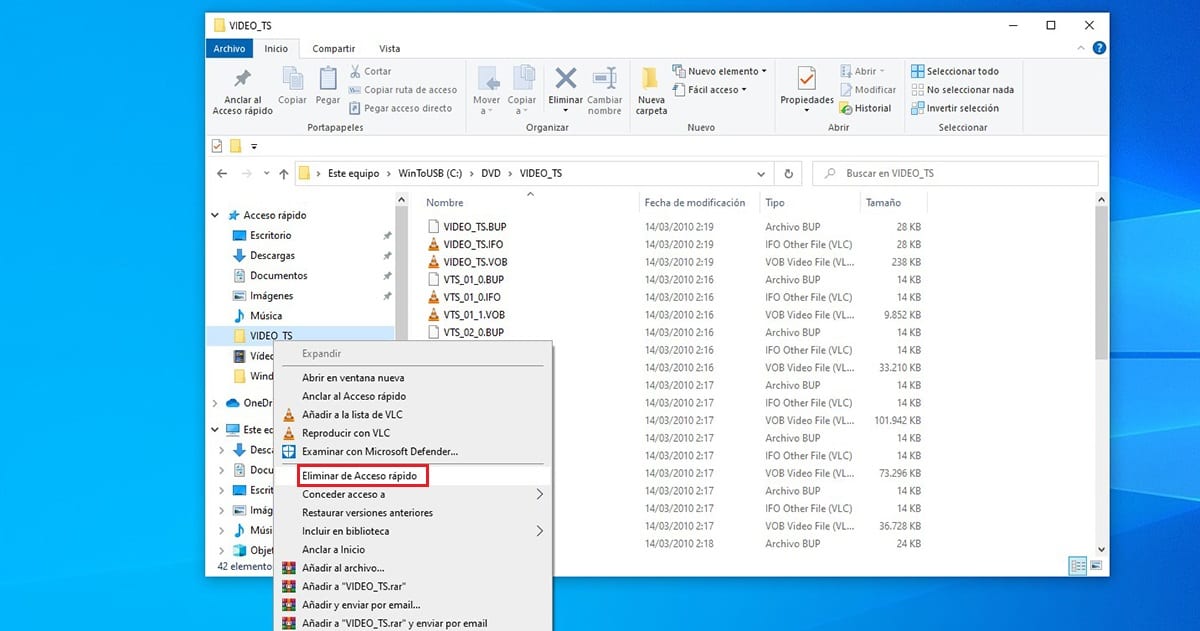
Primul lucru de făcut este să deschideți fișierul de explorare.
- În exploratorul de fișiere Windows, mergem la coloana din stânga unde sunt toate comenzile rapide către directoare și unități de sistem.
- Pentru a șterge folderul din Acces rapid că vrem să continuăm să afișăm, trebuie să plasăm mouse-ul peste folder și apăsați butonul din dreapta al mouse-ului.
- Dintre diferitele opțiuni afișate, selectăm Eliminați din Acces rapid.
În mod automat, acest dosar nu va mai fi afișat în această secțiune din exploratorul de fișiere. Dacă îl reutilizați des, acesta va reapărea din nou până când îl opriți și îl ștergeți automat sau îl ștergeți din nou manual.